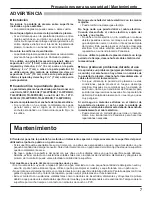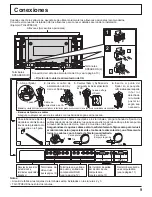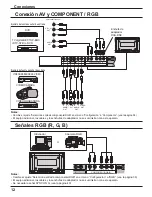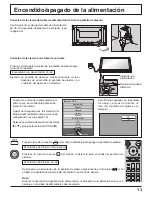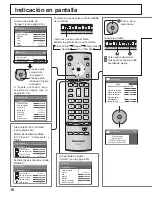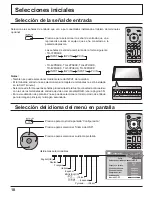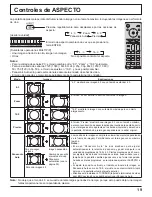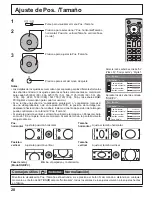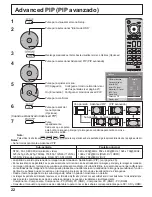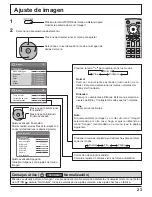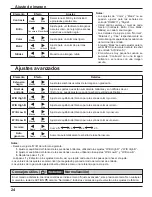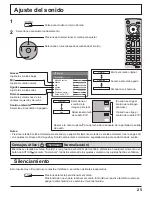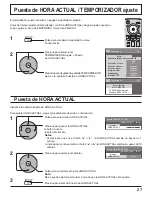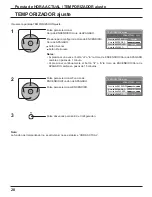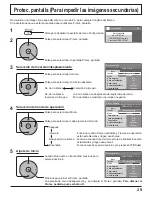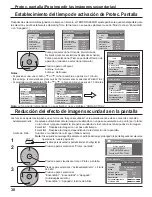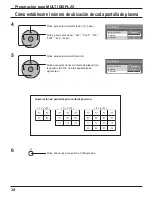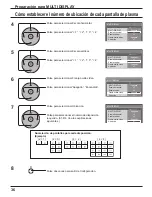21
MULTI
PIP
MULTI
PIP
MULTI
PIP
A
B
A
B
A
B
B
A
B
A
B
A
SELECT
SWAP
SWAP
SWAP
PC1
VIDEO2
PC1
VIDEO2
A
A
B
D
PC1
VIDEO2
VIDEO2
VIDEO1
A
C
B
B
MULTI PIP
Presione repetidamente.
Cada vez que se presiona este botón, la imagen principal y la imagen
secundaria se visualizan como se muestra a continuación.
Presione para cambiar la
imagen principal por la imagen
secundaria.
Presione para seleccionar el modo de entrada. Bajo
la visualización de la imagen principal y la imagen
secundaria, seleccione la imagen cuya señal de
entrada quiere cambiar.
Notas:
• El sonido de la imagen secundaria se oye mientras
se realiza una operación con imagen secundaria.
• La operación con imagen secundaria vuelve
automáticamente a la operación con imagen
principal si no se ha llevado a cabo una operación
con imagen secundaria durante unos 5 segundos
o si se presiona uno cualquiera de los botones del
mando a distancia (excepto el botón
).
Presione para mover la imagen secundaria.
Cada vez que se presione, la ubicación de la imagen secundaria cambiará.
Notas:
• Esto botón sólo sirve para el modo de imagen en imagen.
• La imagen secundaria puede estar tapada por la visualización de la pantalla
dependiendo de su posición.
Notas:
• La salida de sonido proviene de la imagen seleccionada en Salida Audio (PIP) (Vea la página 25).
• En la visualización de pantalla 2 se puede seleccionar el mismo modo de entrada para la imagen principal y la imagen secundaria.
• La imagen principal y la imagen secundaria se procesan mediante circuitos distintos, lo cual produce una ligera diferencia
en la nitidez de las imágenes. También puede producirse una diferencia en la calidad de la imagen secundaria en función
del tipo de señales que se muestran en la imagen principal y del modo de visualización de 2 imágenes.
• Dado el tamaño pequeño de las sub-imágenes, éstas no pueden mostrarse en detalle.
• La imagen de pantalla del ordenador aparece en un formato simpli
fi
cado y tal vez no sea posible discernir sus detalles
en forma satisfactoria.
• Las siguientes combinaciones de dos señales análogas no pueden visualizarse simultáneamente ;
Componente - Componente, Componente - PC (RGB), PC (RGB) - Componente, PC (RGB) - PC (RGB)
Pulse para cambiar la señal de entrada
[Imagen fuera de imagen]
Imagen principal Imagen secundaria
[Una imagen al lado de la otra]
[Imagen en imagen]
[Ejemplo]
Es posible conmutar los modos de entrada
Brilla la etiqueta de la imagen principal
Brilla la etiqueta de la imagen secundaria
Cambia la imagen
Cambia la etiqueta de la imagen principal Cambia la etiqueta de la imagen secundaria
Visión normal
Imagen principal Imagen secundaria Imagen principal Imagen secundaria